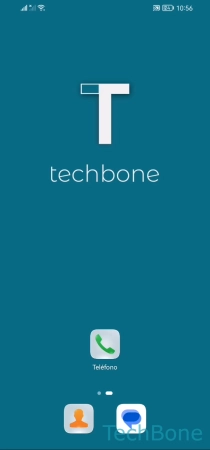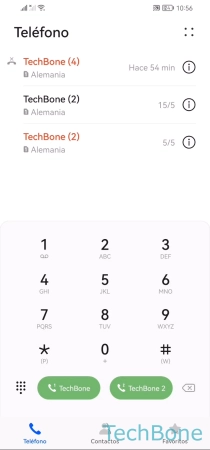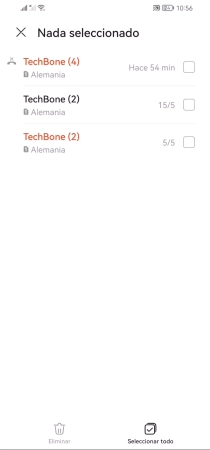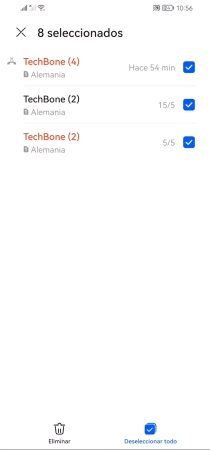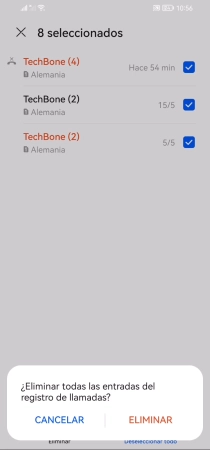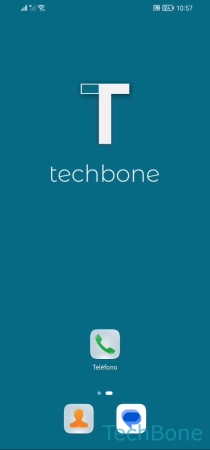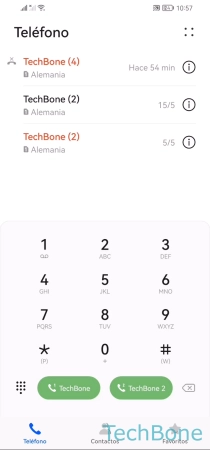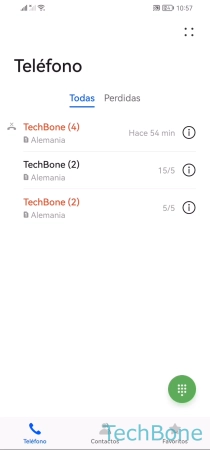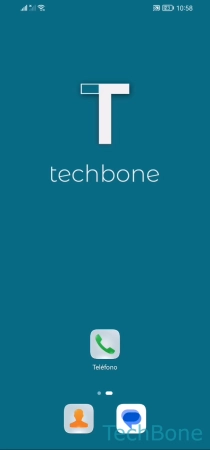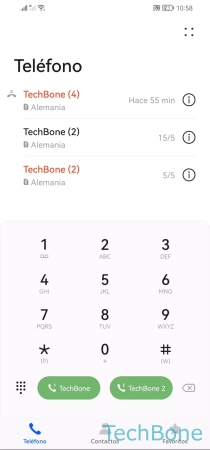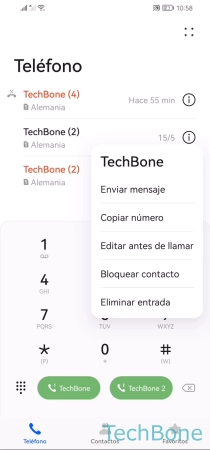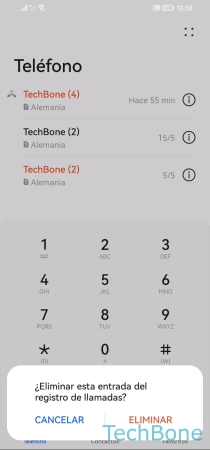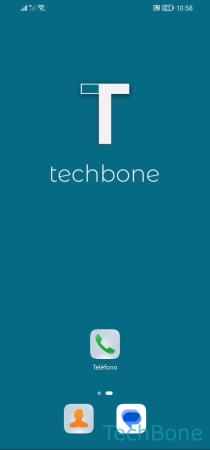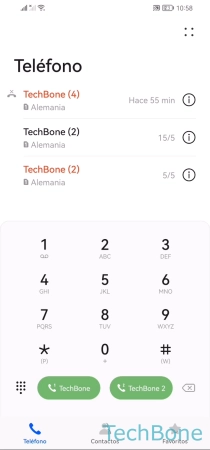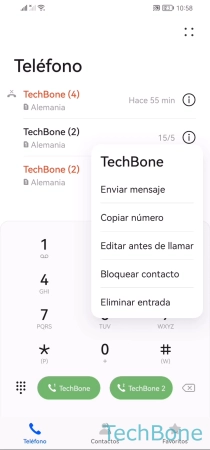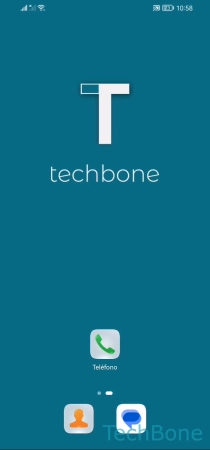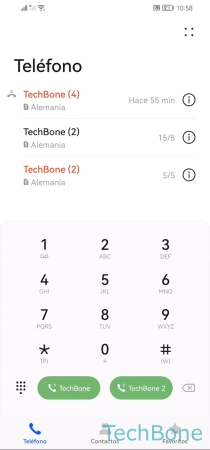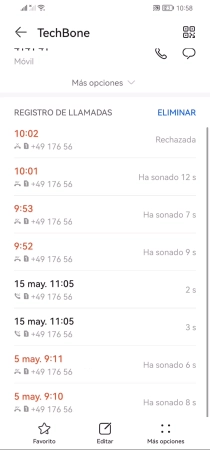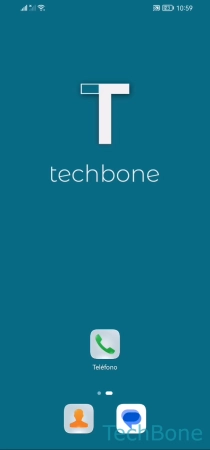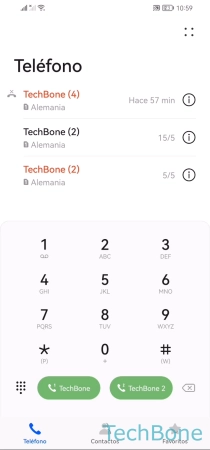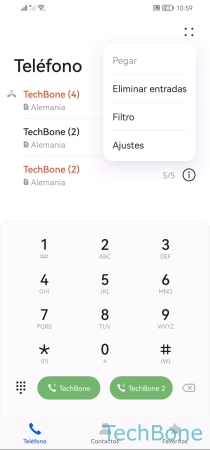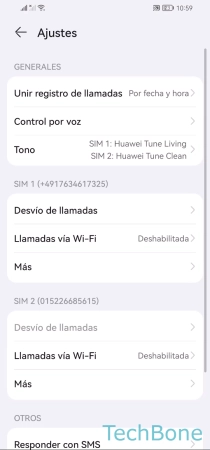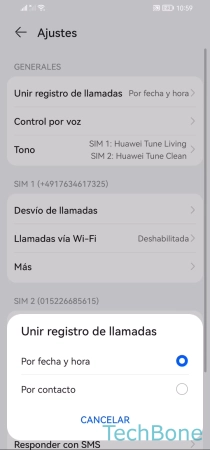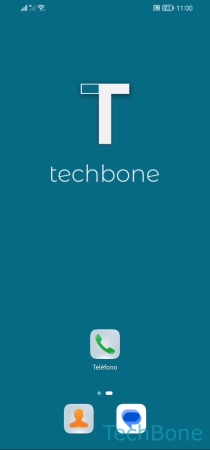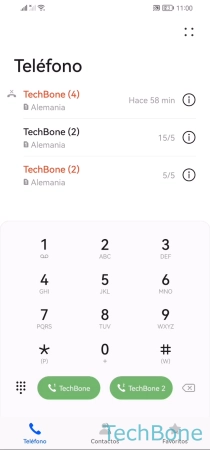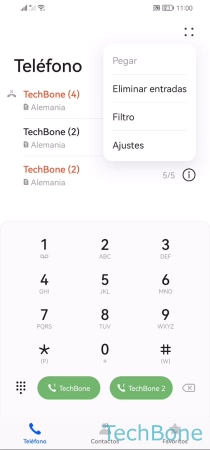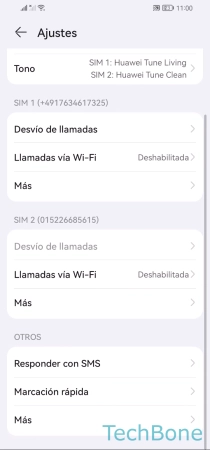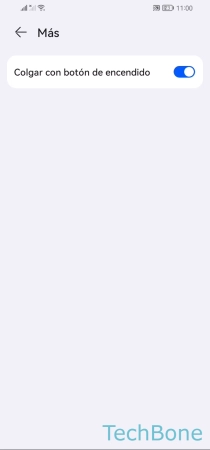Huawei - Usar la Aplicación de Teléfono
Una de las funciones básicas de un teléfono móvil es, por supuesto, hacer llamadas y gestionar el registro de llamadas, como explicamos aquí.
Escrito por Denny Krull · Publicado el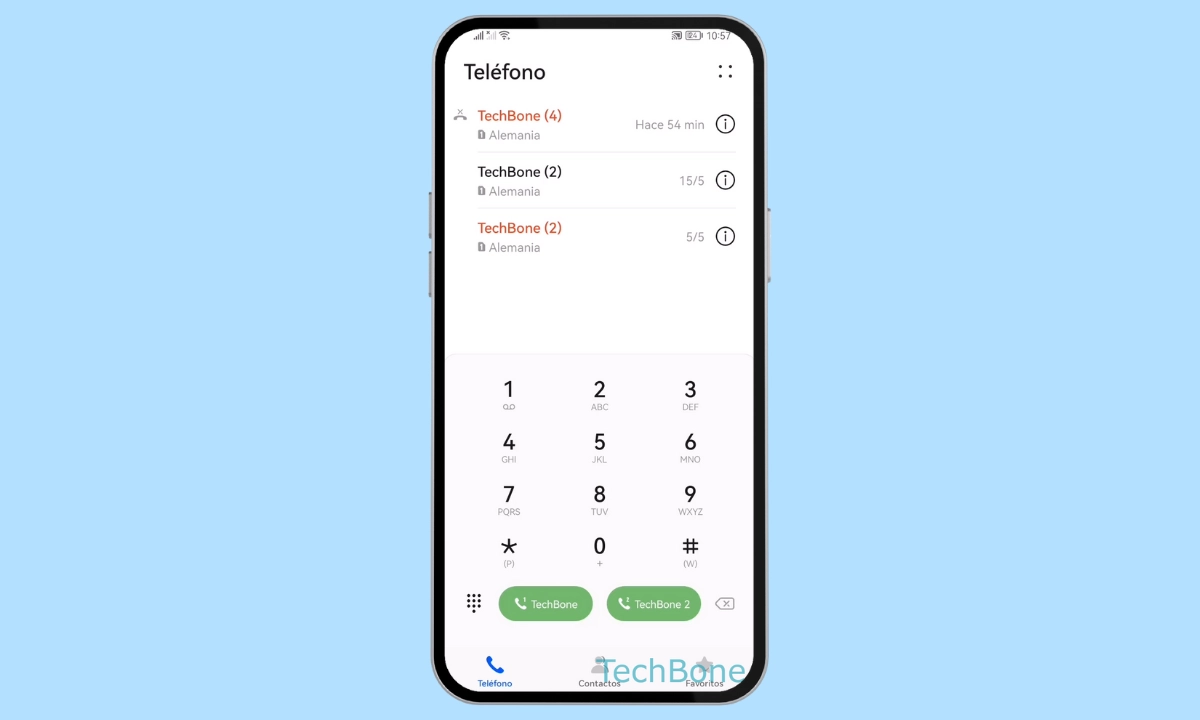
El dispositivo móvil Huawei trae una aplicación de teléfono con la que se puede realizar llamadas. Además de los servicios de telefonía estándar, se registran todas las llamadas en el historial. A continuación explicamos cómo usar la aplicación de teléfono.
La aplicación de teléfono es una función básica y preinstalada en todos los dispositivos móviles. Aunque hay muchos servicios diferentes o incluso otras apps para hacer llamadas, se utiliza más a menudo de lo que uno podría pensar. Ésta no sólo sirve para hacer llamadas en el móvil Huawei, sino también para gestionar las llamadas entrantes y ofrece varias opciones para aceptarlas, rechazarlas o silenciarlas. Independientemente del tipo de llamada, todas quedan registradas en una vista general o historial que se puede gestionar en cualquier momento. De este modo, siempre se puede ver cuándo, durante cuánto tiempo y con quién se ha hablado por teléfono. Para proteger la propia privacidad, también puedes borrar la lista de llamadas en cualquier momento, bloquear entradas individuales o ver el historial de un número.
Realizar Llamada
Para hacer una llamada en el dispositivo Huawei, simplemente hay que ejecutar la aplicación de teléfono y introducir el número de teléfono en el teclado de marcación. También se puede seleccionar un contacto guardado mediante el botón "Contactos" en la parte inferior.
Nota: Al usar doble SIM, se puede seleccionar la SIM para una llamada tocando el icono respectivo de la tarjeta SIM.
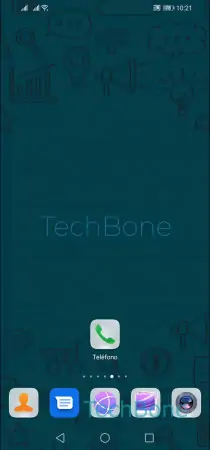
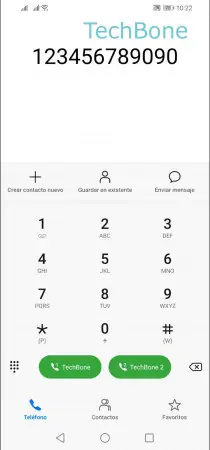
- Abre Teléfono
- Presiona el icono verde de la tarjeta SIM
Responder Llamada
Las llamadas entrantes se muestran a pantalla completa en el teléfono móvil Huawei y se puede aceptarlas tocando el auricular verde. Se distingue si el teléfono móvil estaba previamente bloqueado o no, ya que para poder aceptar llamadas en la pantalla de bloqueo, el botón redondo debe arrastrarse hacia el símbolo del teléfono verde.
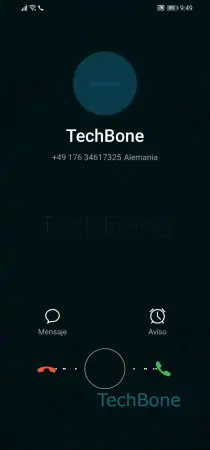
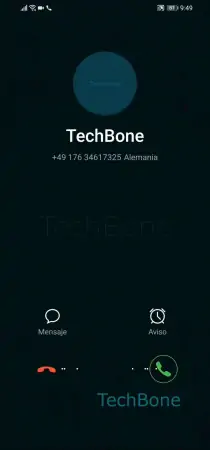
- Arrastra el círculo encima del icono verde
- Suelta el círculo para responder la llamada
Rechazar Llamada
De forma muy similar a responder llamadas, también se puede rechazarlas si no se puede hablar en ese momento. Para ello, se pulsa directamente sobre el icono del teléfono rojo cuando el dispositivo esté desbloqueado o se arrastra el botón del círculo sobre el teléfono rojo si el móvil estaba bloqueado.
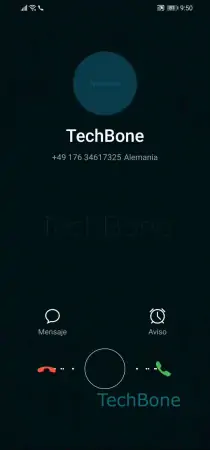
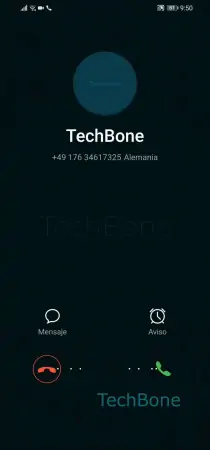
- Arrastra el círculo encima del icono rojo
- Suelta el círculo para rechazar la llamada
Rechazar Llamada con Respuesta Rápida
Además del rechazo normal de llamadas, también se puede rechazar las llamadas entrantes con una respuesta rápida, en cuyo caso se rechaza la llamada entrante y se envía un mensaje SMS con la información de que llamamos más tarde, por ejemplo.
Para esto, hay que tocar el botón "Mensaje" y seleccionar una de las respuestas rápidas. Como alternativa, se puede seleccionar la opción "Personalizar..." para introducir cualquier respuesta rápida.
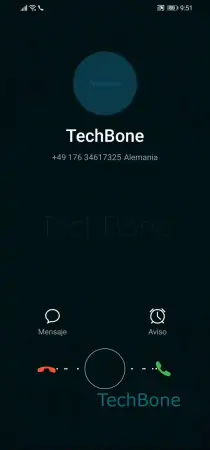
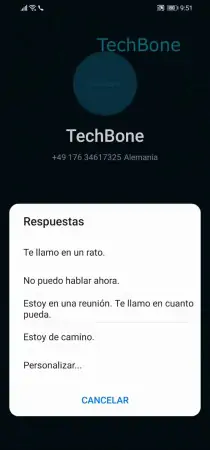
- Presiona Mensaje
- Selecciona una respuesta rápida para rechazar la llamada
Borrar Historial de Llamadas
La aplicación de teléfono en el móvil Huawei ofrece una gestión sencilla del historial de llamadas, permitiendo al usuario borrar entradas individuales o todo el historial completo. Al borrar el historial de llamadas, los datos correspondientes, como la duración de la llamada, la hora o el tipo de llamada, se borran irrevocablemente y no se puede recuperar.
Filtrar Historial de Llamadas
Para poder encontrar rápidamente entradas o números de teléfono, se puede filtrar el registro de llamadas. Para esto, hay que entrar en la aplicación de teléfono y arrastrar el contenido como si fuera a actualizar la página. A continuación se puede seleccionar si mostrar todas o solamente las llamadas perdidas.
Borrar Número del Historial de Llamadas
Además de la posibilidad de borrar completamente el historial de llamadas en la aplicación de teléfono, el dispositivo Huawei ofrece la opción de borrar entradas individuales. Para esto, existen los dos métodos siguientes:
- A través de la gestión del historial de llamadas
- Mantener una entrada y seleccionar la opción "Eliminar entrada"
Bloquear Número del Historial de Llamadas
Se puede bloquear cualquier número del historial de llamadas en el móvil Huawei si, por ejemplo, se trata de llamadas spam de supuestos socios de lotería, etc. Al bloquear un número de teléfono no importa de si se trata de un contacto guardado o de un número desconocido, siempre que no se trate de llamadas anónimas, ya que no se puede asignar un identificador de llamada único.
Historial de un Número
Todas las llamadas se registran en el historial de llamadas y se puede ver el historial de cada número de teléfono, donde se indica exactamente cuándo y con qué frecuencia se ha marcado un número. Para ver el historial de llamadas de números individuales, hay que tocar en el botón de información (i), tras lo cual se puede ver los siguientes datos:
- Tipo de llamada (saliente/entrante/rechazada/perdida)
- Fecha y hora
- Duración de la llamada
- Tarjeta SIM usada (doble SIM)
Combinar Entradas en el Historial de Llamadas
Se puede mostrar el historial de llamadas en el dispositivo Huawei por tiempo o por contacto, de modo que, según la configuración, se cambia la visión general del historial de llamadas y las llamadas se muestran todas una debajo de la otra o agrupadas por contacto/número de teléfono.
Finalizar Llamadas con Botón de Encendido
Independientemente de que haya dificultades al operar la pantalla táctil o porque sea más fácil para un usuario, también se puede finalizar las llamadas pulsando el botón de encendido. Para esto, los ajustes avanzados de la aplicación de teléfono traen la opción "Colgar con botón de encendido".
Nota: No se puede responder llamadas con el botón de encendido.
Preguntas más frecuentes (FAQ)
¿Cómo finalizar las llamadas con un botón?
Los ajustes de teléfono en el móvil Huawei traen la opción de "Colgar con botón de encendido". Para activar la finalización de llamadas con el botón de encendido, hay que acceder a los ajustes y seleccionar el apartado "Más".
¿Cómo ver el historial de un número?
Para poder ver cuántas veces se ha hablado por teléfono con una persona, hay que tocar en el botón de información al lado de una entrada en el historial de llamadas.
¿Cómo bloquear un número del historial de llamadas?
Independientemente de si un número de teléfono está guardado como contacto o no, se puede bloquear entradas individuales del historial de llamadas para evitar más llamadas desde ese número.
¿Qué es unir registro de llamadas?
Con la función "Unir registro de llamadas" en la aplicación de teléfono del móvil Huawei, el usuario puede decidir si todas las llamadas se muestran en la lista de llamadas con la fecha o si se deben agrupar por contacto o por número de teléfono.
¿Cómo borrar un número del historial?
Para poder eliminar un número del historial de llamadas, primero hay que mantener la entrada y luego seleccionar la opción "Eliminar entrada" en el menú que aparece.